笔者帮你win10系统笔记本打不开CHM文件的方法?
也许还有很多win10朋友不清楚win10系统笔记本打不开CHM文件的问题不知道解决,其实win10系统笔记本打不开CHM文件的问题不是很难,但是大部分网友还是不清楚应该怎么办,于是小编也在网站查询搜集,最后整理出win10系统笔记本打不开CHM文件的情况实在太难了,只需要按照;1、鼠标右键点击win10系统上的CHM文件,选择“属性”选项; 2、在打开的属性界面中常规选项卡最下面的“安全”栏,点击后面的“解除锁定”按钮;;就ok了。下面不知道的网友赶快学习一下win10系统笔记本打不开CHM文件完整解决思路吧!!
方法如下:
1、鼠标右键点击win10系统上的CHM文件,选择“属性”选项;
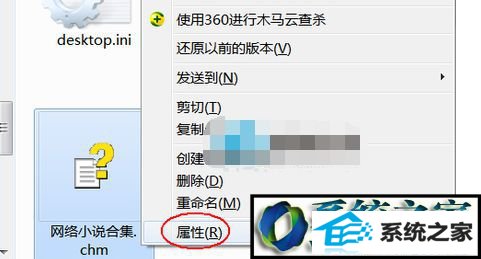
2、在打开的属性界面中常规选项卡最下面的“安全”栏,点击后面的“解除锁定”按钮;
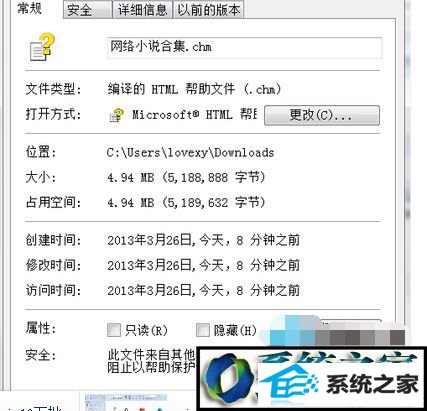
3、没有该按钮,就将以下内容复制到记事本中;
REGEdiT4 [HKEY_LoCAL_MACHinEsoFTwAREMicrosoftHTMLHelp] [HKEY_LoCAL_MACHinEsoFTwAREMicrosoftHTMLHelp1.xHHRestrictions] “MaxAllowedZone”=dword:00000003 “UrlAllowList”=“” [HKEY_LoCAL_MACHinEsoFTwAREMicrosoftHTMLHelp1.xitssRestrictions] “MaxAllowedZone”=dword:00000003 “UrlAllowList”=“”
4、鼠标点击菜单栏上的“文件”,选择“另存为”;
5、另存为.reg格式的文件,再双击导入即可。
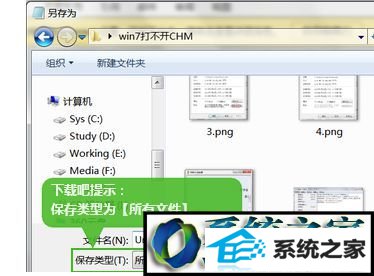
win10系统用户如果遇到CHM文件打不开的情况,不妨按照上述的方法进行设置,相信应该能够帮助到大家,更多精彩的内容请继续关注系统城官网
系统推荐
- 1 深度技术Windows8.1 64位 新机装机版 2021.04
- 2 深度技术Win7 64位 完整装机版 2021.06
- 3 999宝藏网Windows10 64位 清爽装机版 2021.04
- 4 电脑公司32位win7通用纪念版v2021.12
- 5 番茄花园win11 64位老电脑旗舰版v2021.11免激活
- 6 新萝卜家园v2021.12最新win8.1 32位珍藏游戏版
- 7 系统之家Windows10 32位 极速装机版 2021.06
- 8 雨林木风v2021.10最新win11 64位加强旗舰版
- 9 电脑公司Win8.1 64位 快速装机版 2021.04
- 10 大白菜Windows xp 超纯装机版 2021.06
